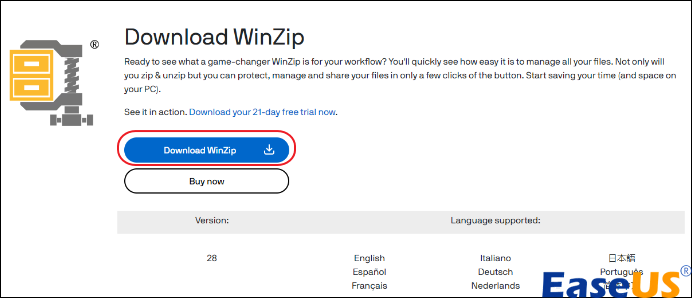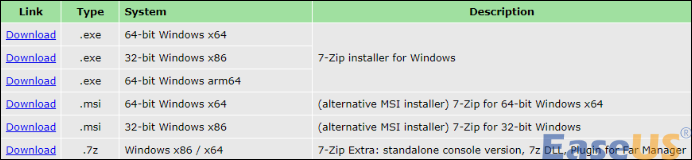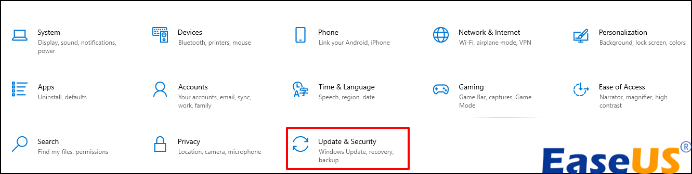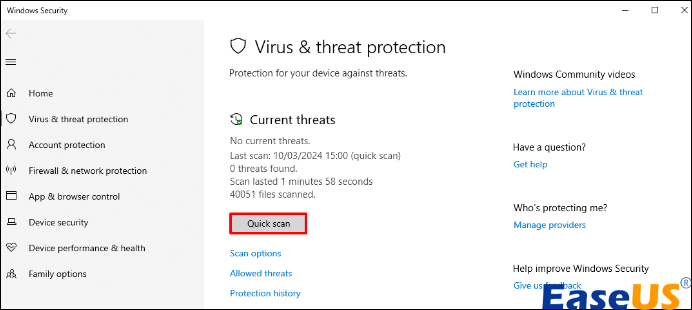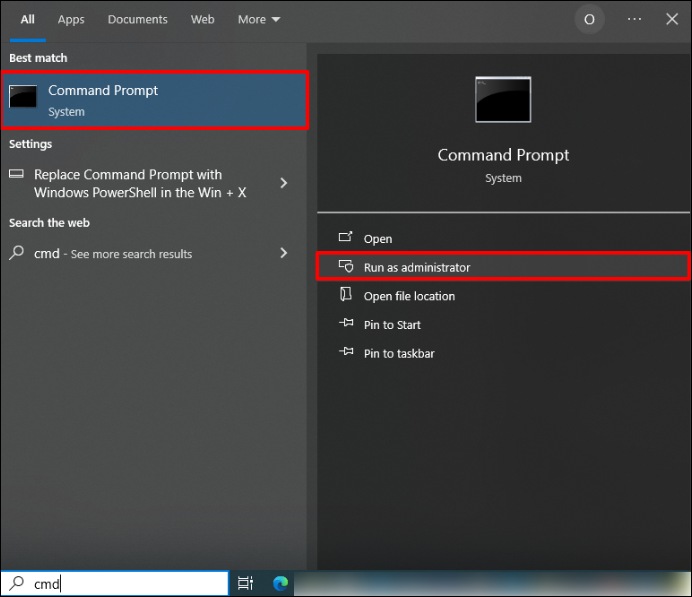Veel gebruikers hebben gemeld dat ze een 7 Zip CRC failed -fout tegenkwamen tijdens het uitpakken van een ZIP-archief, met name die met grote bestanden. Zodra de CRC-fout optreedt, worden de 7-Zip-bestanden ontoegankelijk, waardoor gebruikers op zoek moeten naar snelle oplossingen.
Controleer uw internetverbinding om een optimale wifi-signaalsterkte te garanderen voordat u problemen oplost. Stel u voor dat u probeert om beeldscherm- en grafische drivers van Nvidia te downloaden en dat elke poging wordt geconfronteerd met het frustrerende obstakel van de "7-Zip CRC"-fout. Gelukkig zijn er verschillende eenvoudige methoden beschikbaar om dit probleem aan te pakken.
Het oplossen van CRC-mislukte fouten in 7Zip is cruciaal om de integriteit van uw gecomprimeerde bestanden te waarborgen. EaseUS Fixo File Repair biedt een betrouwbare oplossing om dergelijke problemen efficiënt op te lossen.
Of uw Zip-bestanden nu beschadigd zijn door overdrachtsfouten of problemen met de opslagmedia, of wanneer u een soortgelijke foutmelding tegenkomt, zoals 7Zip kan het bestand niet openen als archief , EaseUS Fixo File Repair kan beschadigde bestanden effectief herstellen, zodat uw bestanden weer toegankelijk en bruikbaar zijn.
Met zijn krachtige reparatiefuncties is deze zip- bestandsreparatiesoftware van EaseUS de go-to-tool voor iedereen die CRC-mislukte fouten in 7Zip tegenkomt. Hier zijn de gedetailleerde stappen die u moet volgen als u corrupte zip-bestanden wilt repareren met deze zip-reparatietool:
Stap 1. Download en start EaseUS Fixo File Repair op uw PC. Kies "File Repair" om corrupte Zip-bestanden te repareren. Klik op "Add Files" om corrupte Zip-bestanden te selecteren die door uw mappen bladeren.
Stap 2. Om meerdere Zip-bestanden tegelijk te repareren, kunt u op de knop "Alles repareren" klikken. Als u er één wilt repareren, beweegt u uw aanwijzer naar het beoogde bestand en kiest u "Repareren". U kunt ook een voorbeeld van het Zip-bestand bekijken door op het oogpictogram te klikken.
Stap 3. Klik op "Opslaan" om een geselecteerd bestand op te slaan. U kunt ook "Alles opslaan" selecteren om alle gerepareerde bestanden op te slaan. Kies daarna "Gerepareerd weergeven" om de opslagbestemming van de gerepareerde Zip-bestanden te zien.
Vergeet niet deze pagina met anderen te delen, zodat zij soortgelijke problemen kunnen oplossen en hun bestanden veilig kunnen houden.
De primaire reden achter CRC-fouten in 7-Zip ligt vaak in de storing van de applicatie. In plaats van tijd te investeren in reparatietools die beweren het archief te repareren of te herschrijven, kiest u vanaf het begin voor WinZip.
Door over te stappen op alternatieve bestandscompressiesoftware zoals WinZip kunt u deze problemen effectief verhelpen.
![gebruik winzip]()
WinZip is compatibel met alle belangrijke bestandsformaten, een feit dat door gebruikers wereldwijd wordt bevestigd. Overweeg deze tool te installeren voordat u onherstelbare wijzigingen aanbrengt in de inhoud van het archief.
Bovendien profiteert u van robuuste encryptie die vergelijkbaar is met die in banksystemen, gebruiksvriendelijke achtergrondhulpmiddelen en het gemak van cloudgebaseerde fotoorganisatie.
Als u een dergelijke archiveringsoplossing gebruikt, krijgt u uitgebreide ondersteuning en worden extractiefouten tot een minimum beperkt.
Een verouderde versie van de 7Zip-bestandscompressor kan bijdragen aan het optreden van de CRC-mislukte 7Zip-gegevensfout .
Het is raadzaam om de huidige versie van 7Zip die u gebruikt te controleren om te bepalen of deze up-to-date is. Zo niet, download dan de nieuwste versie rechtstreeks van de officiële website.
Stap 1. Ga naar de officiële website van 7-Zip en kies het type software dat bij uw systeem past.
Stap 2. Klik op "Downloaden" en installeer de nieuwste versie van 7Zip.
Stap 3. Probeer nu uw bestand opnieuw te openen.
![download de nieuwste versie van 7 zip]()
🛠️Pro Tip: Updates introduceren regelmatig nieuwe functionaliteiten en verbeteren de stabiliteit van het programma. Het is aannemelijk dat de nieuwste versie wijzigingen bevat met betrekking tot bestandsgroottelimieten.
Virussen en malware kunnen de integriteit van archiefinhoud in gevaar brengen, wat mogelijk kan leiden tot de foutmelding '7Zip CRC mislukt'.
Het is goed om een grondige malwarescan uit te voeren op uw systeem. U kunt dit doen door gebruik te maken van het ingebouwde Windows Defender- programma of een andere antivirussoftware die op uw computer is geïnstalleerd.
Hier is een handleiding over het activeren van Windows Defender Firewall:
Stap 1. Druk tegelijkertijd op de toetsen "Windows + I" om "Instellingen" te openen.
Stap 2. Navigeer naar de optie 'Bijwerken en beveiliging' en klik erop.
![klik op update- en beveiliging]()
Stap 3. Selecteer achtereenvolgens de opties 'Windows Defender' en 'Windows Defender Beveiligingscentrum openen'.
Stap 4. Klik in het venster 'Windows Defender Beveiligingscentrum' op 'Virus- en bedreigingsbeveiliging'.
Stap 5. Klik op 'Snelle scan' om het scanproces te starten.
![klik op snelle scan]()
Als u uitgebreidere scanopties nodig hebt, kunt u ook kiezen voor 'Geavanceerde scan'.
Stap 5. Selecteer vervolgens de gewenste scanmodus en klik op 'Nu scannen'.
Het zou geweldig zijn als u dit bericht deelt op uw sociale media of technische forums om meer gebruikers in nood te helpen:
Het is raadzaam om een harde schijf te onderzoeken om vast te stellen of slechte sectoren de hoofdoorzaak zijn.
Eén aanpak omvat het uitvoeren van een CHKDSK-opdracht. Hier is hoe u slechte sectoren kunt controleren via CHKDSK:
Stap 1. Begin met het typen van cmd in het zoekvak.
Stap 2. Klik met de rechtermuisknop op 'Opdrachtprompt' in de zoekresultaten en selecteer 'Als administrator uitvoeren'.
![opdrachtprompt uitvoeren als beheerder]()
Stap 3. Voer chkdsk e: /r in het venster in en druk op "Enter". Deze opdracht zorgt ervoor dat het programma alle slechte sectoren op de aangewezen schijf identificeert en probeert alle bruikbare gegevens te herstellen.
🪄Pro-tip: Vervang "e" door de daadwerkelijke stationsletter die overeenkomt met uw station.
Veelgestelde vragen over de 7 Zip CRC Failed-fout
Twijfelt u nog steeds over "hoe los ik de CRC failed 7 Zip-fout op?" Hier vindt u meer informatie voor meer inzicht.
1. Wat is CRC-fout in 7Zip?
CRC (Cyclic Redundancy Check) fouten komen vaak voor tijdens het extractieproces van bestanden uit gecomprimeerde archieven zoals ZIP of RAR bestanden. Deze fouten duiden op mogelijke problemen met de integriteit van het archief, waardoor de succesvolle extractie van de inhoud ervan wordt belemmerd.
2. Waarom staat er dat Zip is mislukt?
Problemen ondervinden bij het proberen een map te zippen op Google Drive kan frustrerend zijn. Enkele veelvoorkomende redenen zijn:
- Onvoldoende rechten: Onvoldoende toegangsrechten verhinderen het zippen van mappen.
- Niet-ondersteunde bestandstypen: Bepaalde bestandsindelingen zijn niet compatibel met zip-processen.
- Verouderde browser: Voor een correcte werking van de zipfunctie is mogelijk een bijgewerkte browserversie vereist.
3. Hoe los ik een mislukt CRC-zip-archief op?
Er zijn verschillende methoden om CRC-fouten in ZIP-archieven op te lossen, waaronder:
- Gebruik maken van EaseUS Fixo Bestandsreparatie
- Een alternatieve compressietool proberen
- 7Zip updaten naar de meest recente versie
- Een malwarescan uitvoeren
- Controleren van de harde schijf op defecte sectoren
Sluiting
Dit artikel heeft inzicht gegeven in het aanpakken van veelvoorkomende problemen die optreden tijdens bestandscompressie- en extractieprocessen. Van het begrijpen van CRC-fouten in 7Zip tot het oplossen van zipfouten op Google Drive, gebruikers zijn uitgerust met verschillende strategieën om deze uitdagingen effectief te overwinnen. Voor degenen die CRC-fouten in ZIP-archieven ervaren, raden we aan om EaseUS Fixo File Repair te downloaden om 7 Zip CRC failed te repareren.
![EaseUS Data Recovery Wizard]()
![EaseUS Data Recovery Wizard for Mac]()
![EaseUS Partition Manager Pro]()
![EaseYS Partition Manager Server]()
![EaseUS Todo Backup Workstation]()
![EaseUS Todo Backup Advanced Server]()